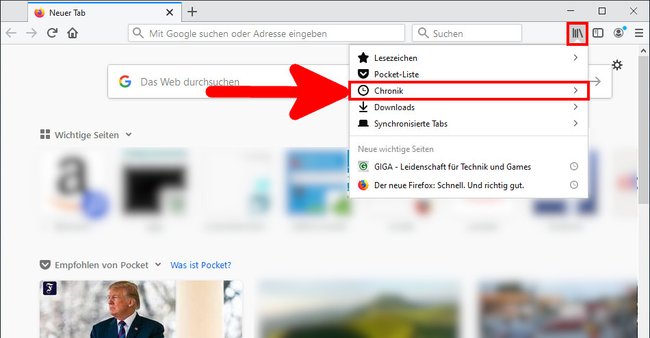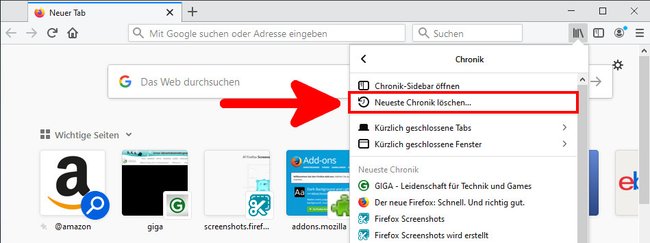Besser ist, man löscht seinen Browser-Verlauf. In Firefox könnt ihr euren Browser-Verlauf (Chronik) schnell über das Bibliotheks-Symbol oder einer Tastenkombination löschen. Dadurch kann dann niemand mehr sehen, welche Webseiten ihr besucht habt. Wie das genau funktioniert, zeigen wir euch hier auf GIGA.
Den Browser-Verlauf sollte man vor allem an öffentlichen oder fremden PCs löschen, damit nicht jeder sehen kann, welche Webseiten ihr besucht habt.
Browser-Verlauf in Firefox löschen
1. Schritt:
Klickt in Firefox oben rechts auf das Bibliotheks-Symbol und wählt „Chronik“ aus.
2. Schritt:
Klickt auf „Neueste Chronik löschen…“.
3. Schritt:
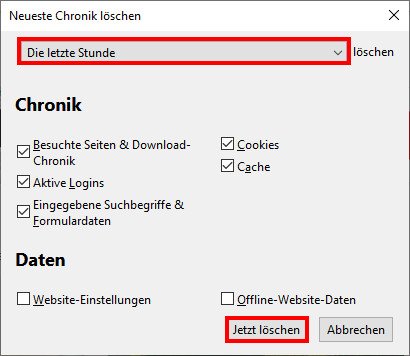
Im kleinen Fenster wählt ihr, für welchen Zeitraum die Chronik gelöscht werden soll. Darunter wählt ihr aus, welche Daten gelöscht werden. Wir empfehlen, mindestens „Besuchte Seiten & Download-Chronik“ sowie „Eingegebene Suchbegriffe & Formulardaten“. Bestätigt mit dem Button „Jetzt löschen“.
Firefox: Surfen ohne danach Browser-Verlauf löschen zu müssen
Wenn ihr nicht jedes Mal nach dem Surfen euren Browser-Verlauf löschen möchtet, könnt ihr auch einfach im privaten Modus von Firefox surfen. Drückt dazu in Firefox einfach die Tastenkombination [Strg] + [Shift] + [P], um ein privates Fenster zu öffnen. Im privaten Modus legt Firefox keinen Browser-Verlauf oder sonstige Chroniken an. Auch werden keine Formular- und Suchfeldeinträge gespeichert.
Wenn ihr Wert auf Privatsphäre legt, könnt ihr euch Pi-hole in eurem Netzwerk einrichten. Das Programm entfernt Werbung und Tracker auf Webseiten im Internet. Dadurch müsst ihr auf euren Endgeräten wie Smartphones und Laptops nicht mehr zwangsläufig einen Adblocker installieren.
Ich selbst surfe lieber gleich im privaten Modus. Wie macht ihr das? Hat alles funktioniert oder gab es Probleme? Schreibt es uns gerne in die Kommentare unterhalb dieser Anleitung.
Hat dir der Beitrag gefallen? Folge uns auf WhatsApp und Google News und verpasse keine Neuigkeit rund um Technik, Games und Entertainment.